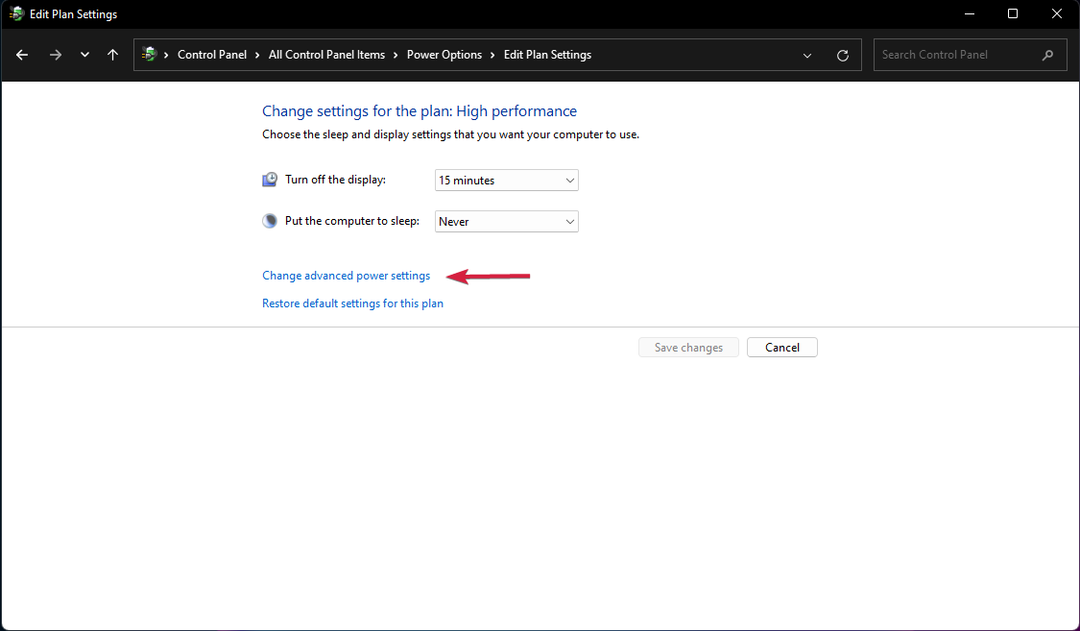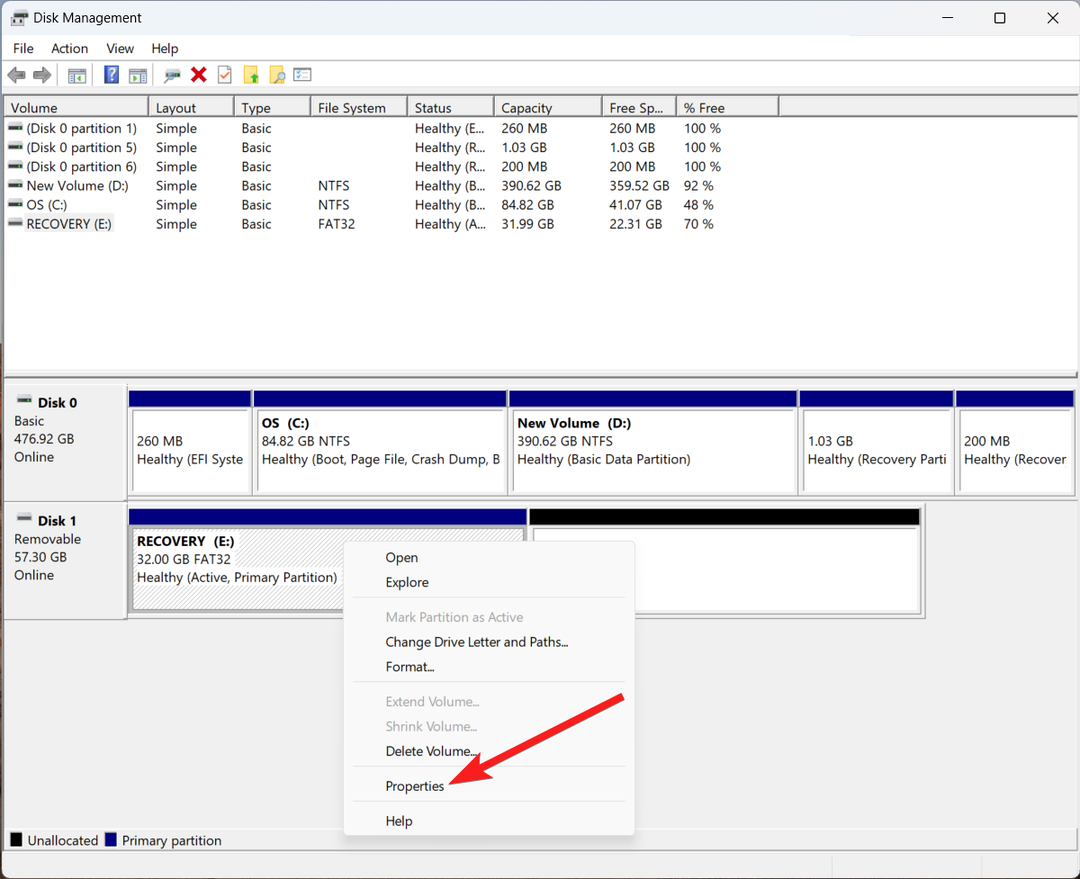Perangkat lunak ini akan menjaga driver Anda tetap aktif dan berjalan, sehingga menjaga Anda tetap aman dari kesalahan umum komputer dan kegagalan perangkat keras. Periksa semua driver Anda sekarang dalam 3 langkah mudah:
- Unduh DriverFix (file unduhan terverifikasi).
- Klik Mulai Pindai untuk menemukan semua driver yang bermasalah.
- Klik Perbarui Driver untuk mendapatkan versi baru dan menghindari kegagalan fungsi sistem.
- DriverFix telah diunduh oleh 0 pembaca bulan ini.
SOLVED: Masalah mengeluarkan perangkat penyimpanan massal USB
- Periksa port USB Anda
- Perbarui driver USB
- Periksa pengaturan Layanan Dukungan Bluetooth
- Pastikan tidak ada file USB yang digunakan
- Pindai komputer Anda
- Jalankan Pemecah Masalah Perangkat Keras dan Perangkat
Bahkan jika pembaruan Windows 10, Windows 8.1 memperbaiki banyak bug dan gangguan yang ada di versi Windows sebelumnya, ada masih banyak tersisa. Kami mencoba memecahkan masalah dengan drive USB yang tidak dapat dikeluarkan di Windows 10 dan Windows 8.1.
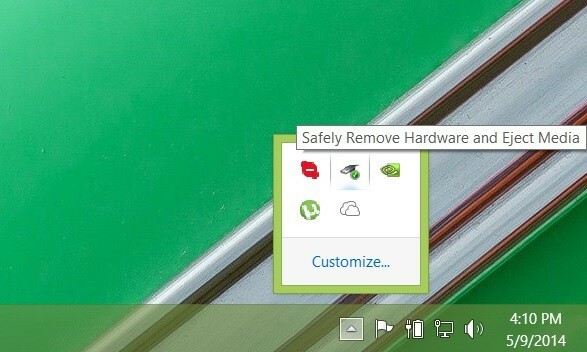 Beberapa pengguna Windows 10, Windows 8.1 telah mengeluh bahwa mereka tidak dapat mengeluarkan drive USB dari 'Safely Remove Hardware and Eject Media icon' yang biasanya muncul di sudut kanan bawah saat Anda mencolokkan di sebuah drive USB, seperti pada gambar di atas. Ini cukup menjadi masalah, karena jika Anda memiliki data penting di perangkat Anda, Anda ingin memastikannya tidak hilang. Berikut adalah keluhan dari salah satu dari mereka yang menderita ini:
Beberapa pengguna Windows 10, Windows 8.1 telah mengeluh bahwa mereka tidak dapat mengeluarkan drive USB dari 'Safely Remove Hardware and Eject Media icon' yang biasanya muncul di sudut kanan bawah saat Anda mencolokkan di sebuah drive USB, seperti pada gambar di atas. Ini cukup menjadi masalah, karena jika Anda memiliki data penting di perangkat Anda, Anda ingin memastikannya tidak hilang. Berikut adalah keluhan dari salah satu dari mereka yang menderita ini:
Hai, laptop pasangan saya baru saja ditingkatkan ke Win 8.1. Sebagian besar hal tampak baik-baik saja setelah pemutakhiran (terima kasih untuk tombol Mulai/Windows…), tetapi di mana sebelum mengklik Ikon 'Safely Remove Hardware and Eject Media' di Taskbar menunjukkan drive USB apa pun yang terpasang untuk dikeluarkan, nama drive ada di sana tetapi sekarang berwarna abu-abu dan tidak dapat diklik. Saya sudah mencoba ini dengan beberapa drive stik USB dan itu sama untuk masing-masing drive. Saya dapat membuka Komputer Saya/PC Ini dan mengeluarkan drive di sana, meskipun beberapa ikon di sana berkedip-kedip aneh yang membuat sulit untuk mengklik kanan dan mengeluarkan perangkat.
Solusi untuk masalah pengeluaran USB di Windows 10
1. Periksa port USB Anda
Ini mungkin tampak sebagai saran yang konyol, jika bukan bodoh, tetapi dalam kasus saya, inilah masalahnya – buat pastikan port USB Anda bersih dan tidak ada debu di dalamnya, atau lebih buruk lagi, tidak rusak. Mungkin ada beberapa sirkuit yang rusak yang tidak akan diperbaiki jika Anda menyelesaikan ini melalui perangkat lunak.
- TERKAIT: Cara Meningkatkan Transfer Data USB Anda di Windows 10
2. Perbarui driver USB
Pergi ke Pengaturan perangkat dan dari sana pilih pengontrol Universal Serial Bus. Hal pertama yang dapat Anda lakukan adalah memindai perubahan perangkat keras tepat setelah Anda mencolokkan drive USB Anda, sehingga Anda dapat memaksanya untuk "mengenalinya" dengan lebih baik.

Jika Anda melihat tanda seru, maka instal ulang driver. Bahkan jika tidak ada, hapus instalan dan instal lagi driver untuk perangkat yang terpengaruh, seperti yang ditunjukkan pada gambar di bawah.
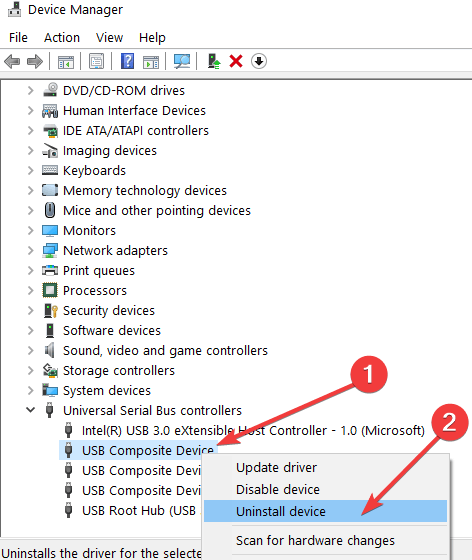
3. Periksa pengaturan Layanan Dukungan Bluetooth
Ketik Services.msc ke dalam perintah run, cari Layanan Dukungan Bluetooth, klik dua kali untuk membuka jendela Properties-nya dan kemudian pastikan jenis Startup TIDAK disetel ke Disabled. Anda harus mengaturnya ke Otomatis (Mulai Tertunda); dan klik Terapkan setelah itu.
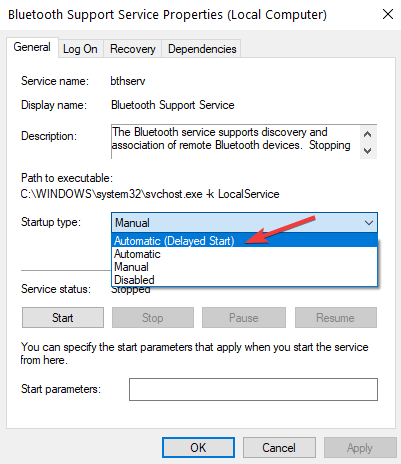
4. Pastikan tidak ada file USB yang digunakan
Komputer Anda tidak akan mengeluarkan drive USB jika ada file, folder, atau aplikasi yang digunakan. Pastikan tidak ada file atau program yang berjalan dari USB flash drive. Selain itu, pastikan antivirus Anda saat ini tidak memindai perangkat USB Anda dari malware dan infeksi virus karena ini juga dapat mencegah Anda melepas perangkat USB.
- TERKAIT: Cara mengeluarkan perangkat USB dari Windows 10, 8.1 tanpa khawatir
5. Pindai komputer Anda
Infeksi malware atau virus tertentu dapat memengaruhi kemampuan komputer Anda untuk mengeluarkan perangkat USB. Akibatnya, jalankan pemindaian antivirus sistem lengkap dan kemudian coba keluarkan perangkat yang bermasalah lagi.
6. Jalankan Pemecah Masalah Perangkat Keras dan Perangkat
Jika tidak ada yang berhasil, mungkin pemecah masalah Perangkat Keras dan Perangkat dapat membantu Anda memperbaiki masalah ini. Buka Pengaturan> Perbarui & Keamanan> Pemecahan Masalah> pilih dan luncurkan pemecah masalah seperti yang ditunjukkan pada gambar di bawah.

Pada Windows 8.1, Anda dapat meluncurkan pemecah masalah dari Panel Kontrol.

Kami akan mengumpulkan lebih banyak solusi yang kami tahu memiliki efek langsung pada hal ini, dan jika Anda juga mengetahui perbaikan yang berfungsi, beri tahu kami dengan meninggalkan komentar Anda di kolom dari bawah.
CERITA TERKAIT UNTUK DIPERHATIKAN:
- Cara memperbaiki kesalahan kode USB 43 di Windows 10, 8.1 atau 7
- Perbaikan Penuh: Masalah Headset USB pada Windows 10, 8.1, 7
- Cara Memperbaiki Masalah USB 3.0 Lambat di Windows 10, 8.1